三星的手机怎么截图
手机作为市场上广受欢迎的智能手机品牌,提供了多种便捷的截图方式,以满足不同用户的需求,以下是详细的截图方法介绍:
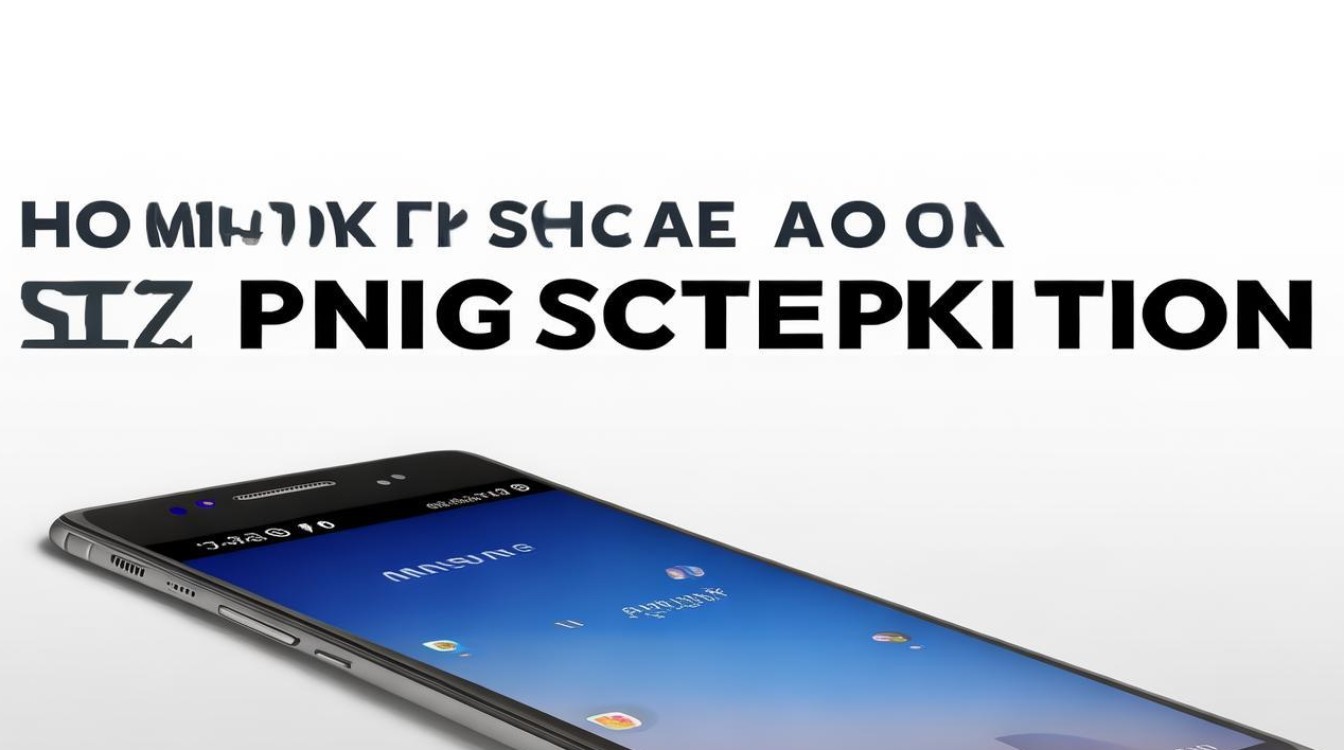
物理按键组合截图
| 按键组合 | 操作步骤 | 适用场景 |
|---|---|---|
| 电源键 + 音量下键 | 打开需要截图的页面 同时长按电源键和音量下键约1-2秒 听到快门声或看到屏幕闪烁即表示截图成功 |
适用于所有三星手机型号,是最快速直接的截图方式 |
| Bixby键 + 音量下键(部分机型) | 打开需要截图的页面 同时按住Bixby键和音量下键 保持约1秒直至屏幕闪烁 |
适用于配备Bixby专用按键的三星机型(如S8、Note8等) |
手势操作截图
-
掌擦截图(需开启功能)
- 设置路径:进入手机"设置" > "高级功能" > 开启"手掌滑动截屏"
- 操作方法:用右手掌边从左向右(或左手从右向左)划过屏幕,保持手掌与屏幕垂直
- 注意:需在设置中启用该功能,且屏幕要保持清洁无遮挡
-
智能截屏(S Pen专属)
- 适用机型:Galaxy Note系列及配备S Pen的机型
- 操作步骤:
- 拔出S Pen笔杆
- 用笔尖点击屏幕并按住不放
- 在弹出的工具栏中选择"截屏书写"
- 即可进行自由批注和编辑
- 特色功能:支持长方形/椭圆形截取、GIF制作、文字转换等
系统内置截图方式
-
状态栏快捷图标
- 下拉通知栏,点击"截取屏幕"图标(闪电形状)
- 可配合手势操作使用,无需记忆按键组合
-
智能助手截图

- 唤醒Bixby语音助手(说"Hi Bixby"或长按Bixby键)
- 说出指令:"截屏"或"截取屏幕"
- 系统会自动完成截图并保存
特殊截图需求解决方案
| 需求类型 | 推荐方法 | 操作说明 |
|---|---|---|
| 长网页/聊天记录截图 | 滚动截屏 | 使用常规方法截图后 点击缩略图上的"滚动截屏"按钮 自动向下滚动并拼接页面 |
| 定时截图 | 定时器功能 | 打开相机应用 切换到"照片"模式 点击定时器图标设置延时 |
| 游戏截图 | 游戏工具栏 | 开启游戏内工具栏(需在游戏优化器中设置) 点击工具栏中的截图图标 |
截图管理与编辑
-
查看截图:
- 截图完成后,屏幕右下角会出现缩略图浮窗
- 点击浮窗可直接进入编辑模式,支持:
- 裁剪/旋转
- 添加文字注释
- 涂鸦标注
- 马赛克处理
-
高级编辑功能:
- 在相册中打开截图,点击"更多"(三个点)
- 可选择:
- 转换为PDF文档
- 提取图片中的文字(OCR功能)
- 创建GIF动画
-
分享管理:
- 通过浮窗菜单直接分享至:
- 社交媒体
- 云存储服务
- 邮件附件
- 支持批量管理截图,可设置自动分类存档
- 通过浮窗菜单直接分享至:
常见问题解答(FAQs)
Q1:为什么同时按电源键+音量下键没有反应? A1:可能原因及解决方法:

- 按键冲突:检查是否安装了第三方按键映射软件,建议卸载后重试
- 按键损坏:尝试使用手机壳测试按键反馈,必要时送修检测
- 系统异常:重启手机或更新系统版本
- 特殊模式限制:退出儿童模式/安全模式后再尝试
Q2:如何设置截图自动保存到SD卡? A2:操作步骤:
- 插入SD卡并完成格式化
- 进入"设置" > "存储"
- 点击"默认存储位置",选择SD卡
- 返回上级菜单,开启"保存到我的文件"
- 在相册设置中启用"显示SD卡内容"
掌握这些截图技巧,可以大幅提升三星手机的使用效率,建议根据实际需求选择最适合的截图方式,同时定期清理截图缓存以保证存储空间充足。
版权声明:本文由环云手机汇 - 聚焦全球新机与行业动态!发布,如需转载请注明出处。





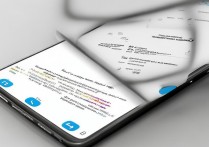






 冀ICP备2021017634号-5
冀ICP备2021017634号-5
 冀公网安备13062802000102号
冀公网安备13062802000102号